教你如何关闭window 10的开机PIN码或密码
来源:网络收集 点击: 时间:2024-02-04【导读】:
Windows 10的开机PIN码或密码可以为我们的账户和电脑安全增加一道屏障。但是,如果电脑只是在家中供家人使用或出于自身考虑,每次开机输入PIN码或密码也会显得很繁琐。那么,下面就教你如何关闭windows 10的开机PIN码或密码。工具/原料more演示电脑:Windows 10系统、系统版本:Win10 专业版 Build 18995方法/步骤1/7分步阅读 2/7
2/7 3/7
3/7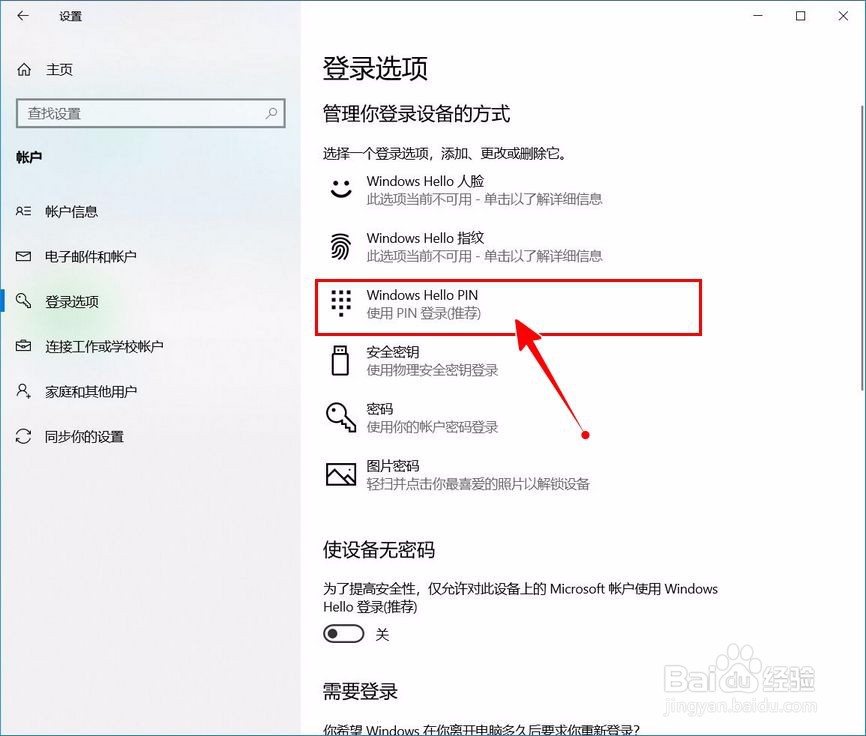 4/7
4/7 5/7
5/7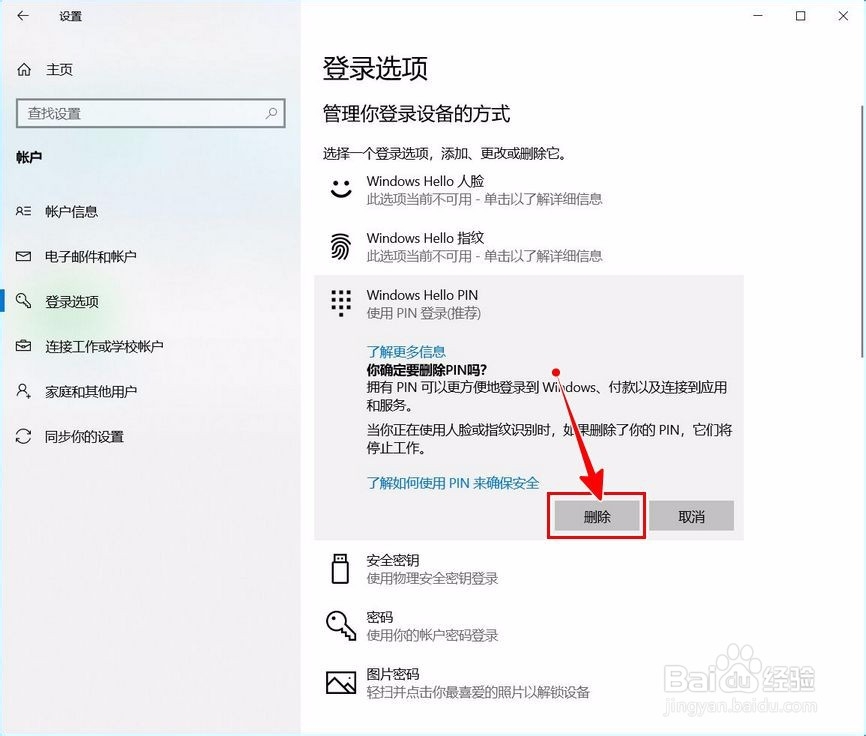 6/7
6/7 7/7
7/7 总结1/1
总结1/1 注意事项
注意事项
进入“Windows设置”,选择【账户】。
 2/7
2/7切换到【登录选项】设置。
 3/7
3/7需要先删除PIN码。
点击PIN码选项。
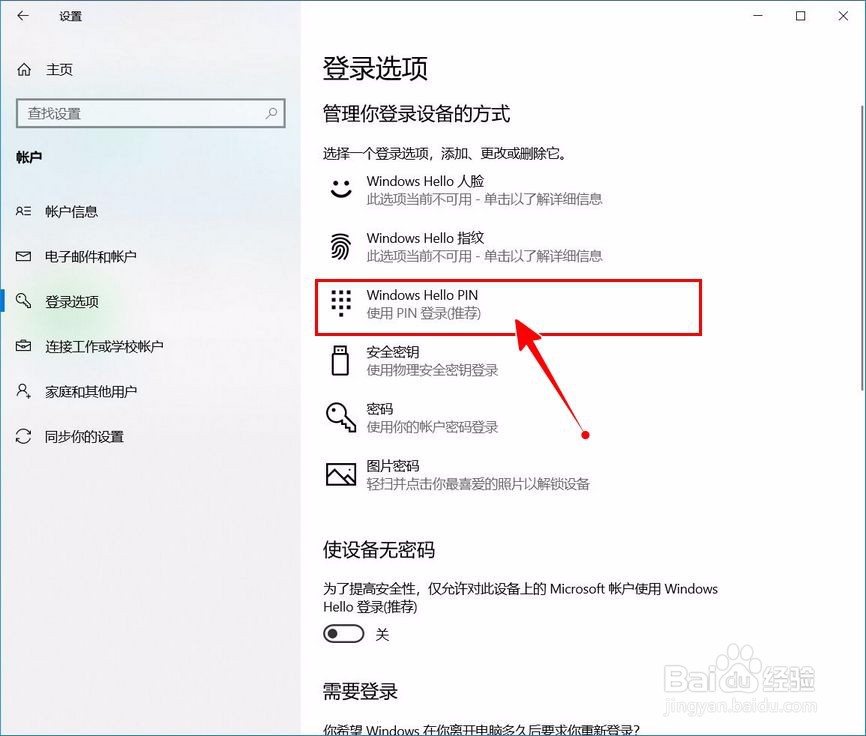 4/7
4/7点击选择【删除】按钮。
 5/7
5/7再次点击【删除】进行确认。
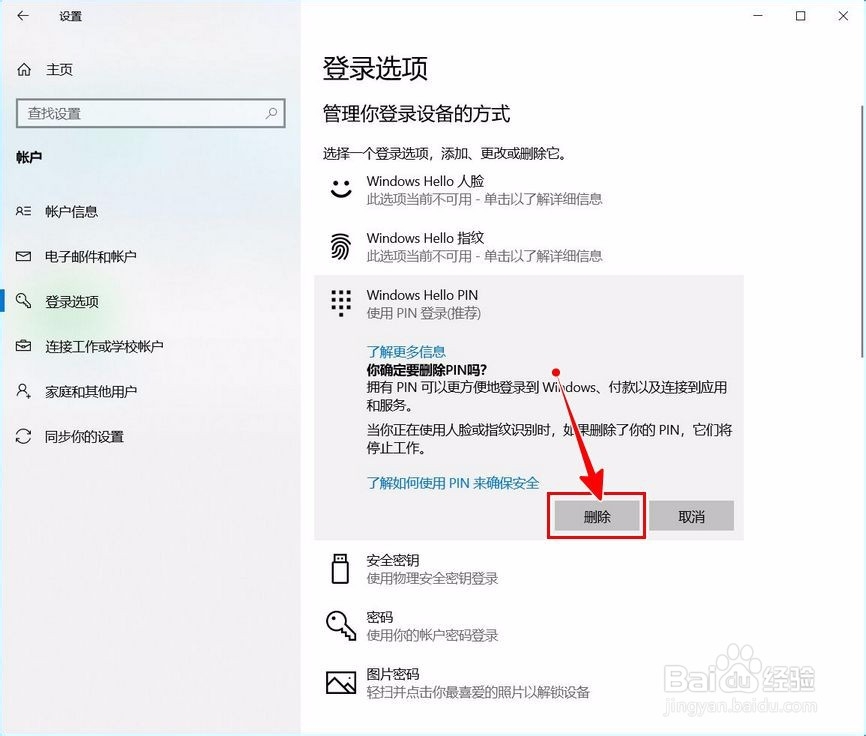 6/7
6/7验证当前账户的账户密码(非PIN码)。
 7/7
7/7最后将“使设备无密码”设置为开启状态即可。
 总结1/1
总结1/11.进入“Windows设置”,选择【账户】。
2.切换到【登录选项】设置。
3.点击PIN码选项。
4.点击选择【删除】按钮。
5.再次点击【删除】进行确认。
6.验证当前账户的账户密码(非PIN码)。
7.最后将“使设备无密码”设置为开启状态即可。
 注意事项
注意事项Tips 1:如果当前登录的是Microsoft账户,并且电脑不支持人脸或指纹登录,设置无密码登录会使登录时必须验证账户密码。
Tips 2:当你正在使用人脸或指纹识别时,删除PIN会使它们失效。
WIN10关闭开机PIN关闭开机密码版权声明:
1、本文系转载,版权归原作者所有,旨在传递信息,不代表看本站的观点和立场。
2、本站仅提供信息发布平台,不承担相关法律责任。
3、若侵犯您的版权或隐私,请联系本站管理员删除。
4、文章链接:http://www.1haoku.cn/art_10862.html
上一篇:如何批量删除微信小程序?
下一篇:鸡胸肉炒青椒的做法
 订阅
订阅